互动式课件制作工具:希沃白板5 使用教程
我们知道,主流的PPT制作&演示工具功能已非常完善,可以实现非常炫酷的效果,微软已发布Microsoft Office 2019.
然而还有许多不足,比如其内容都是预设好的,不能在演示过程中自由移动,也就是和学生、观众的互动性不强。
例如,虽然可以通过[触发器]来触发动画(而不是一定要按顺序):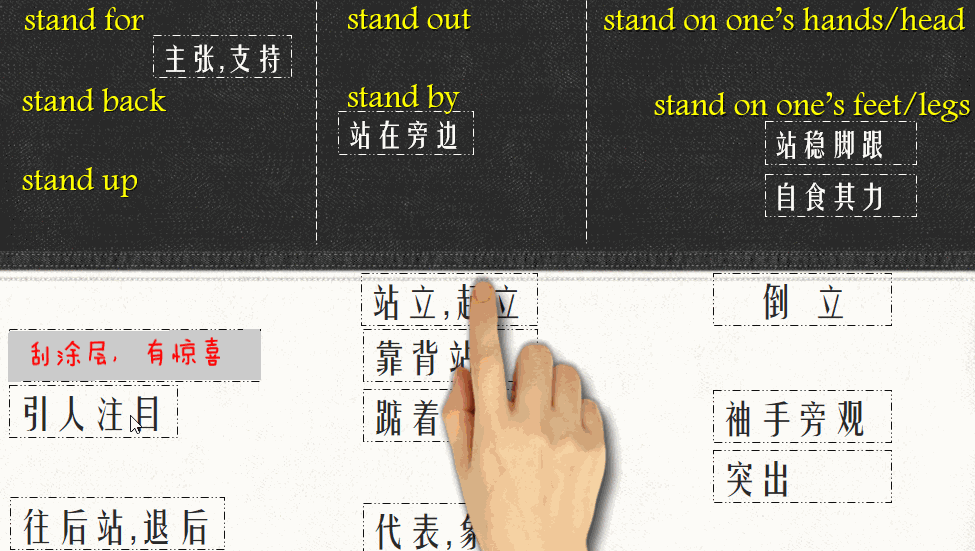
而PPT却不能实现类似这样的效果: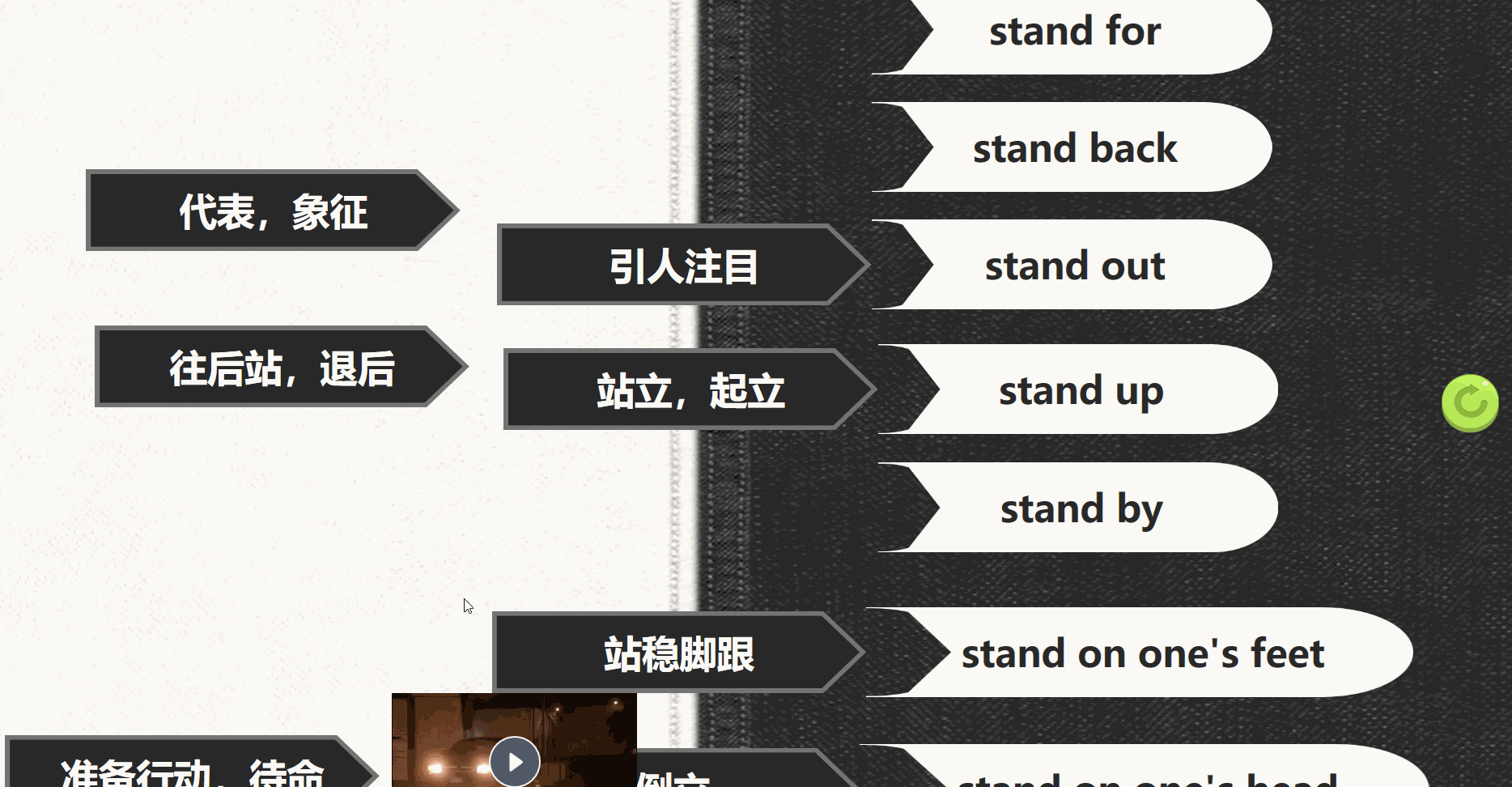
2018年江西省优秀课例展示时,展示了这样的作品:
很明显,我们熟知的PPT是无法实现这样的效果的。那要借助什么工具才能做到呢?
专注于教育技术的『希沃』瞄准了这一需求,推出了互动式课件制作工具:希沃白板5。注意:『希沃白板5』是指运行于Windows系统的软件,而不是实体的白板,曾用名为EasiNote。
下面我们一起来看看『希沃白板5』怎么使用,以及前面的“切水果”效果是如何实现的。
准备工作:安装希沃白板5
1.下载、安装软件
希沃白板5下载地址:
[btndown href="http://easinote.e.seewo.com/" target="_blank"]点此下载希沃白板5电脑版[/btndown]
也有手机版本哦:
[btndown href="https://easinote.seewo.com/m/app?param=MDlkYmRkYWRjN2I1NDNhYWE4ZTk3MjBhN2EwNGMzN2Q5YmQ" target="_blank"]点此下载希沃白板手机版app[/btndown]
2.注册账号
点击下列图片可领取10份示范课件及1G云空间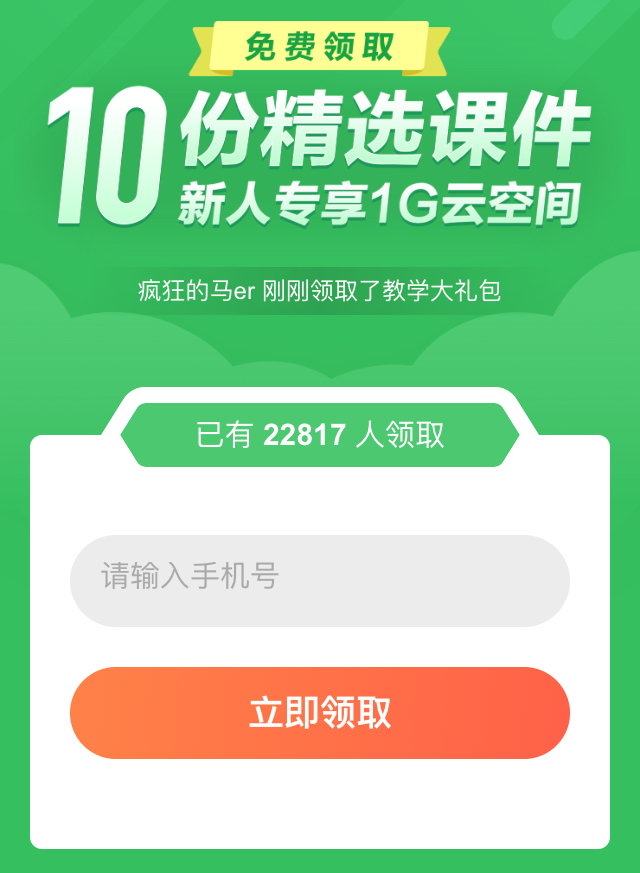
点击[希沃白板5]图标,打开软件界面,点击[立即注册]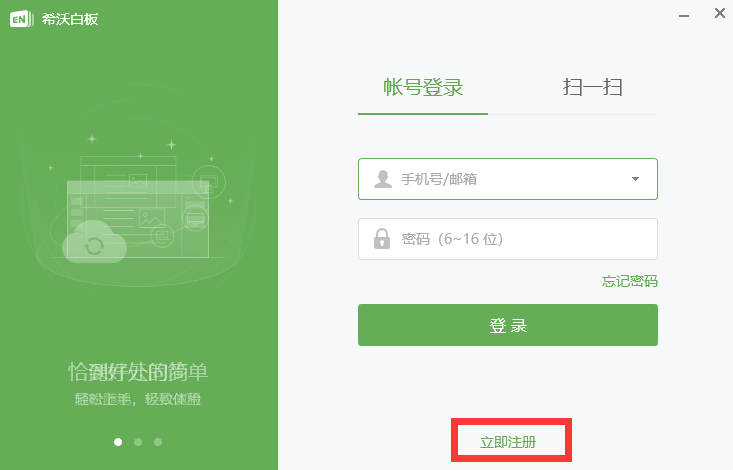
输入手机号,获取验证码,设置密码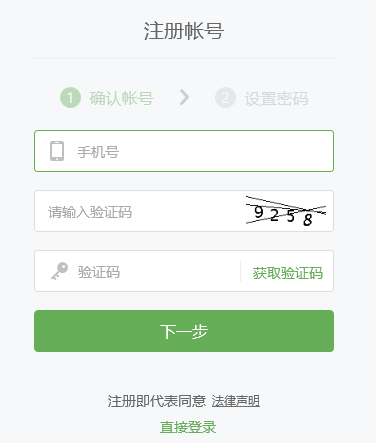
3.进入主界面
登录账号后可以看到刚才领取的10份课件,点击[接收]即可
点击一个课件即可打开查看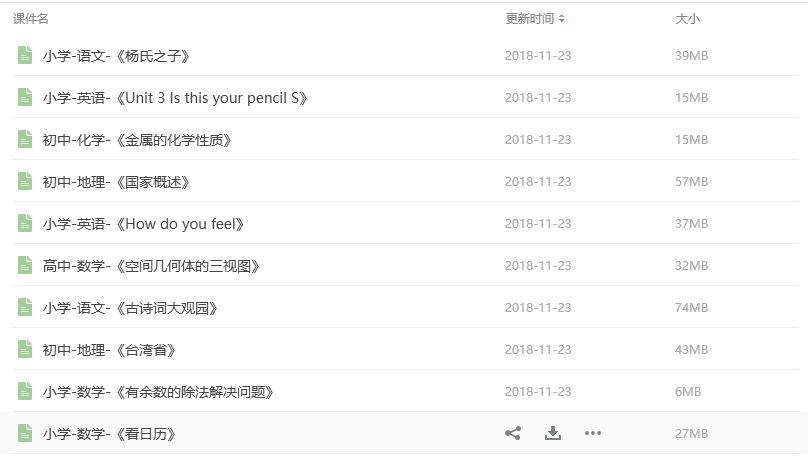
4.新建/编辑课件
点击[新建课件]
选择一个模板后点[新建],或点[导入PPT]导入已有的PPT课件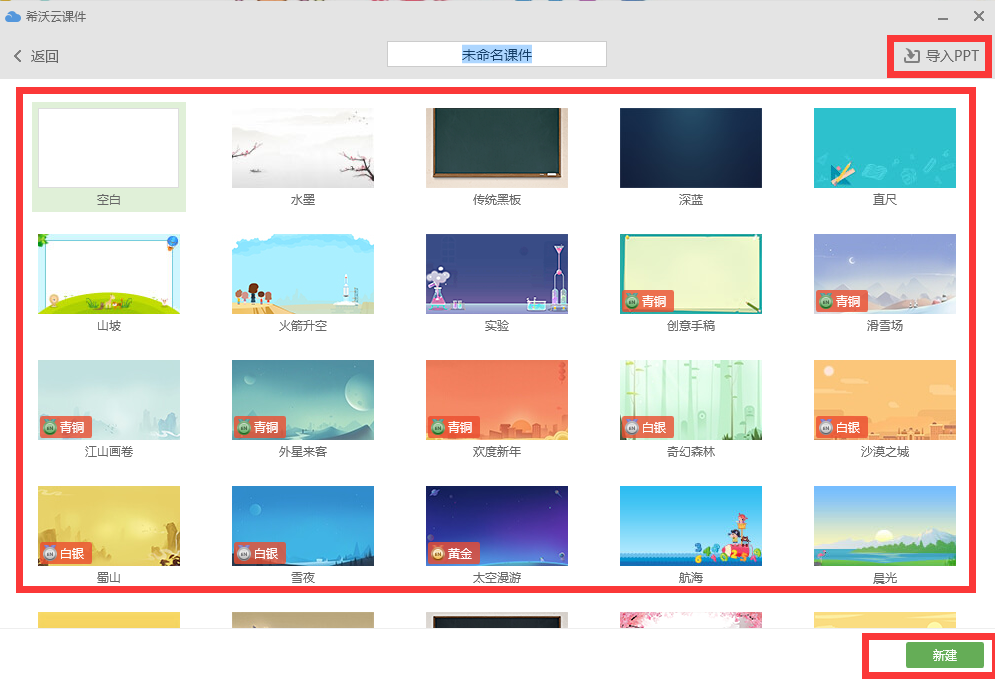
进入编辑界面后,操作方式和常用的Office套件类似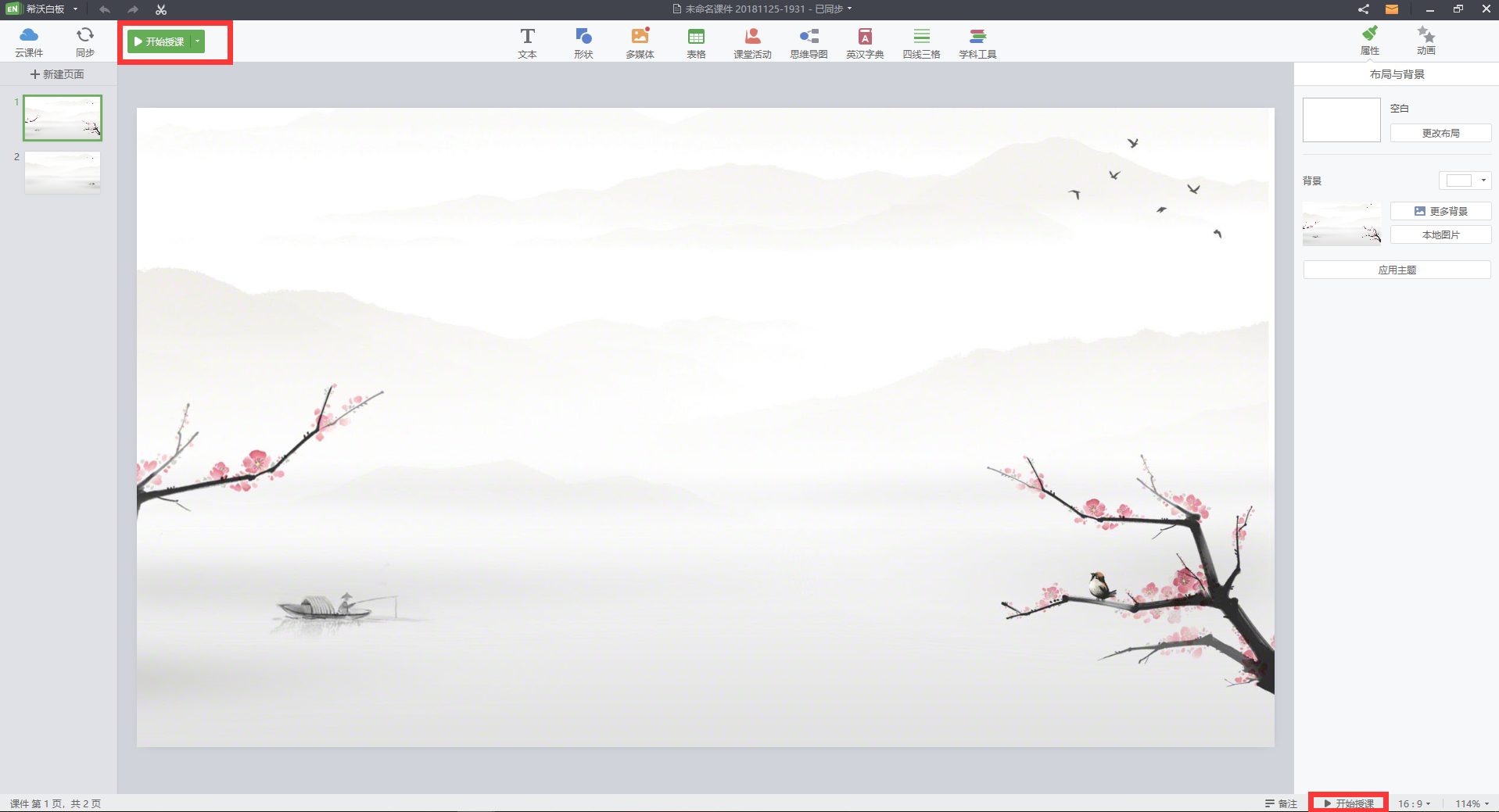
重头戏:使用课堂活动
1.点击顶部的[课堂活动]

2.选择[分组竞争]
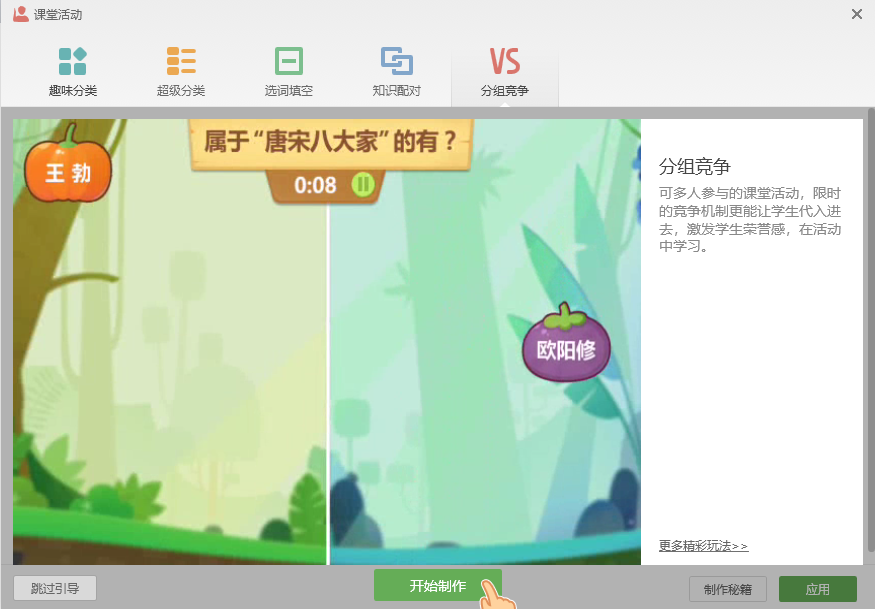
3.选择一个模板
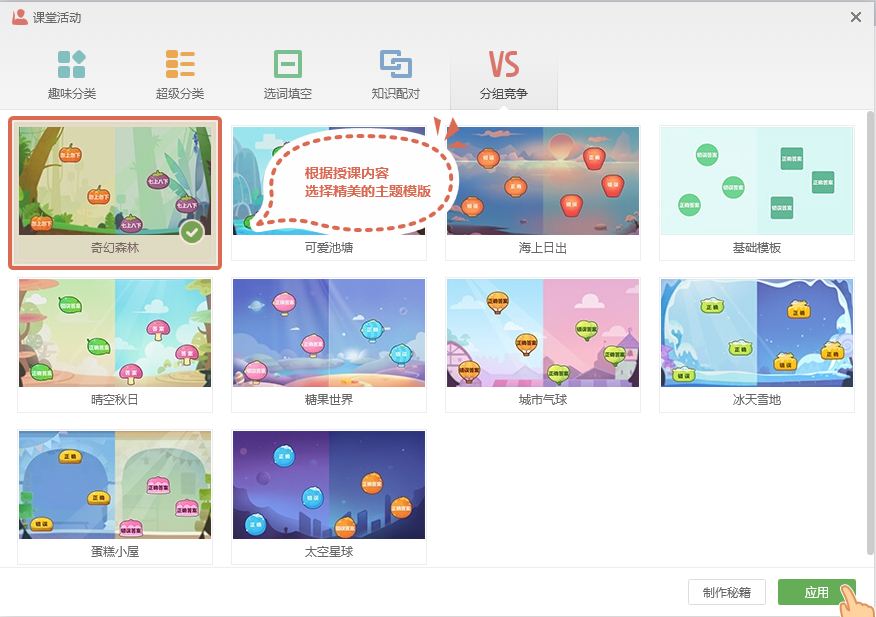
4.填写互动主题[干扰项]
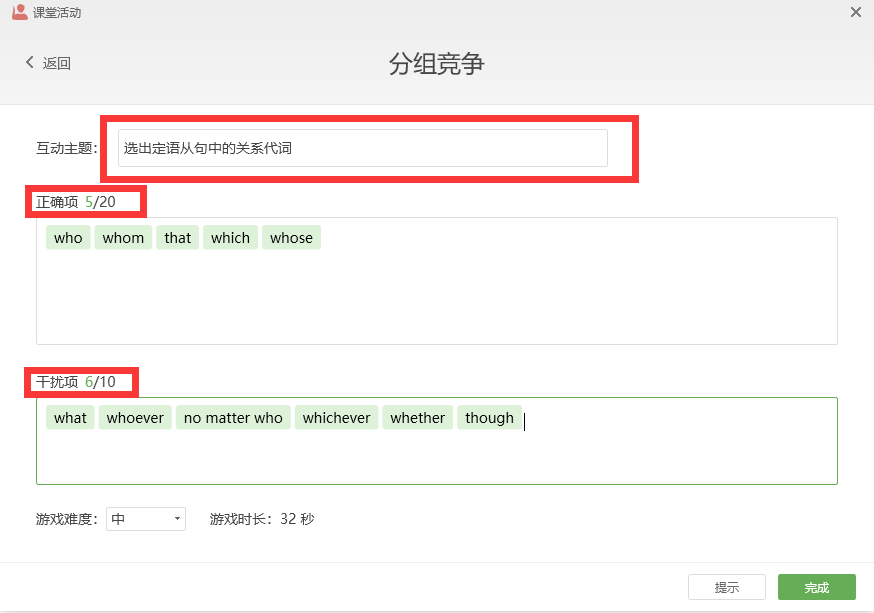
5.在右侧设置样式和选择是否要播放音效
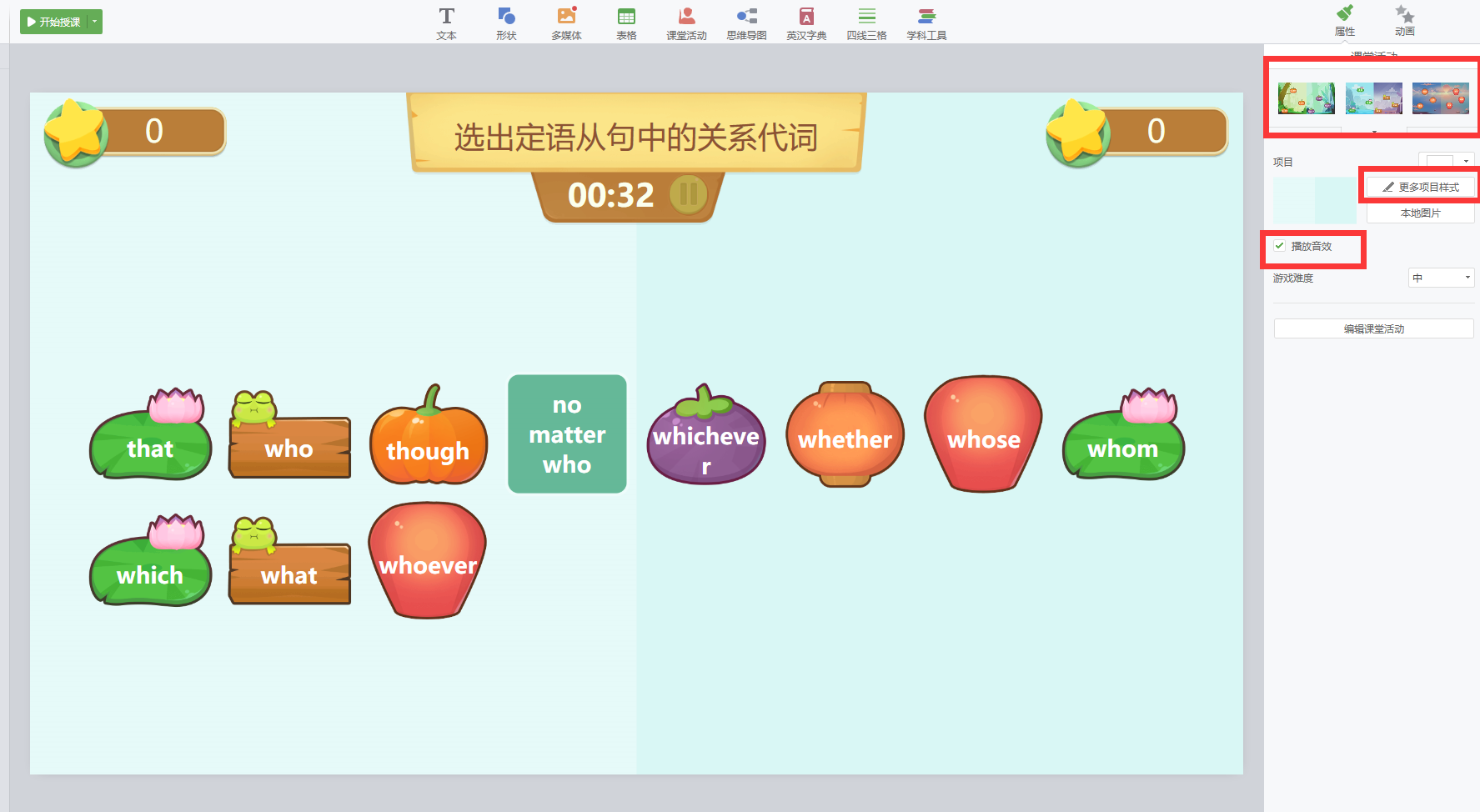
6.在放映状态下查看
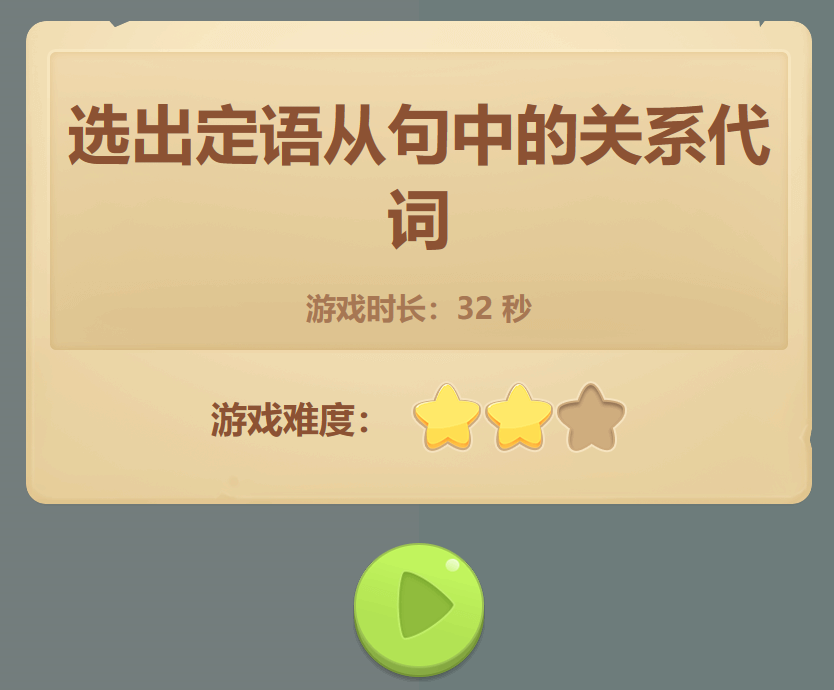
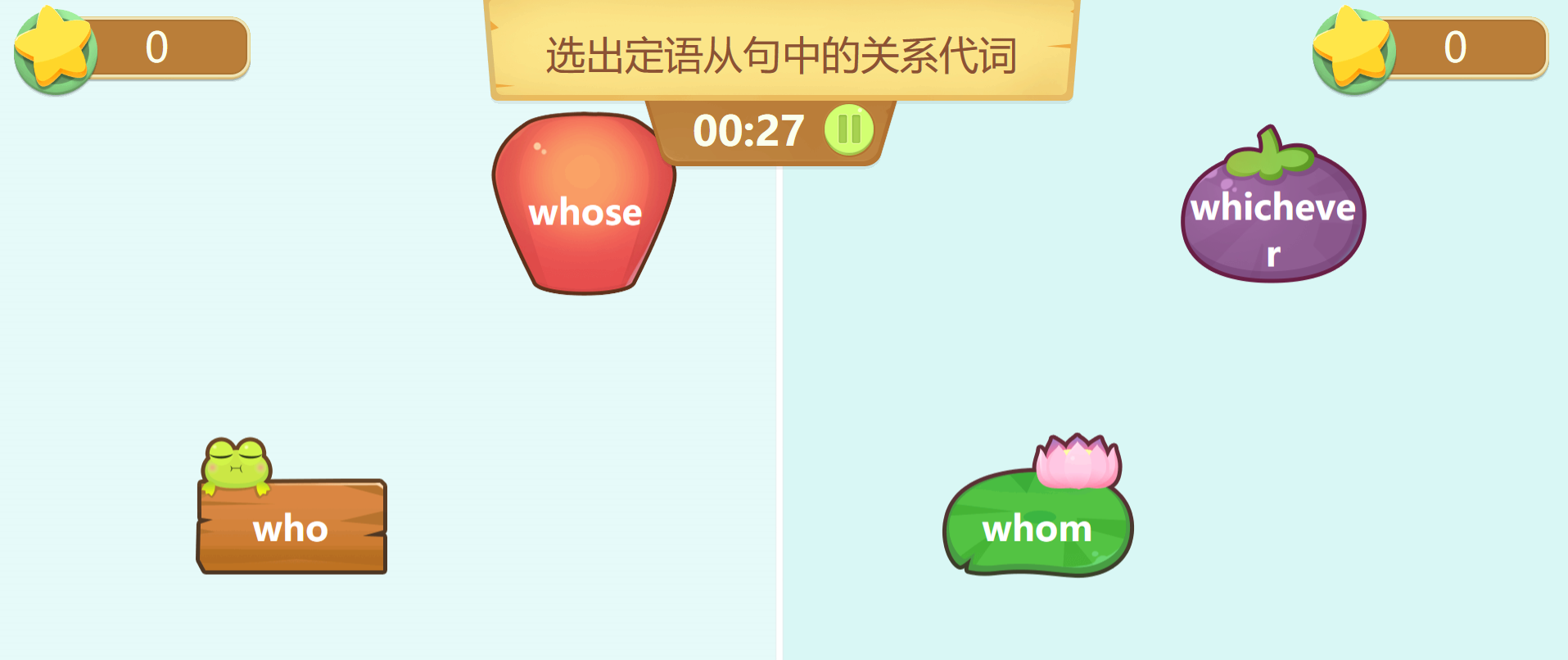
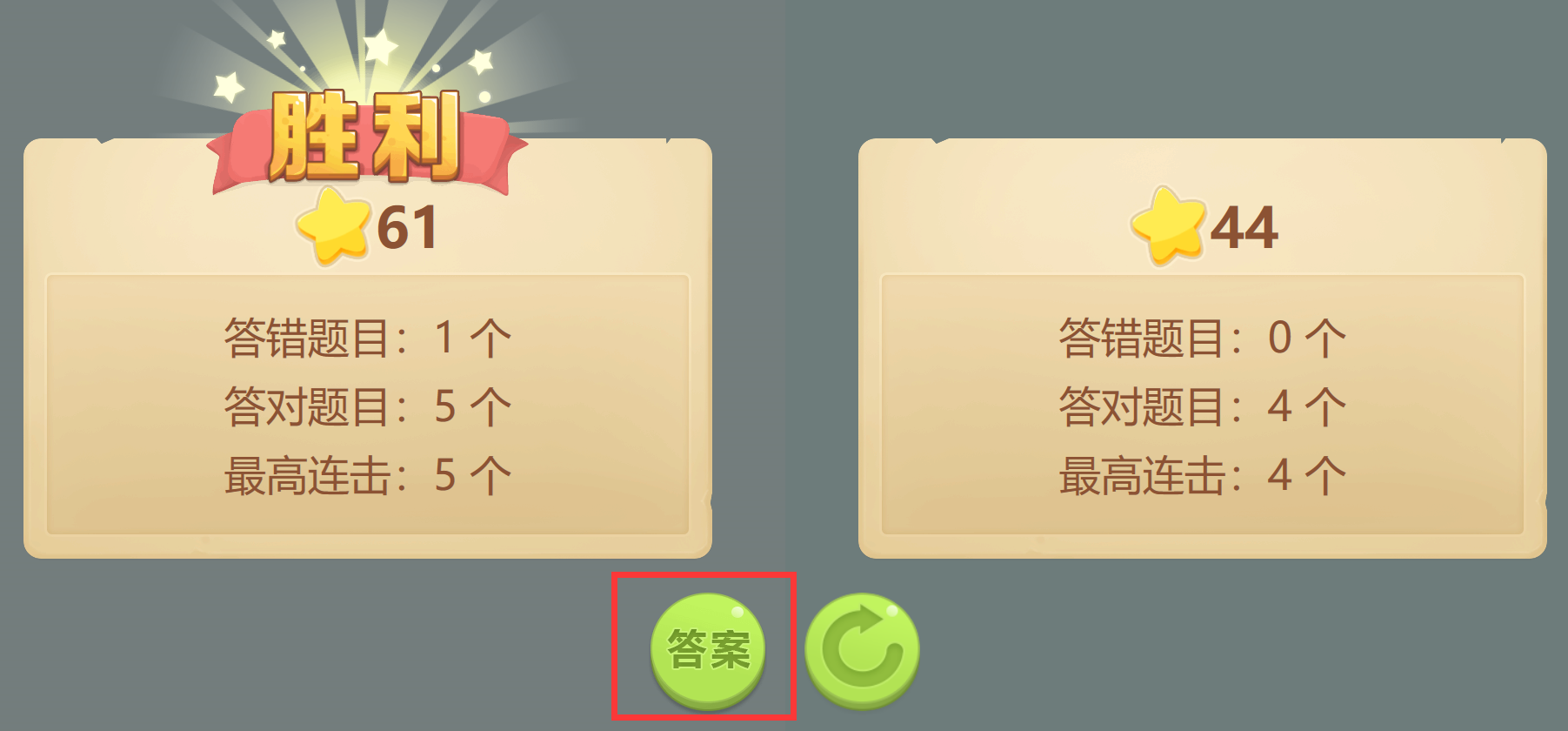
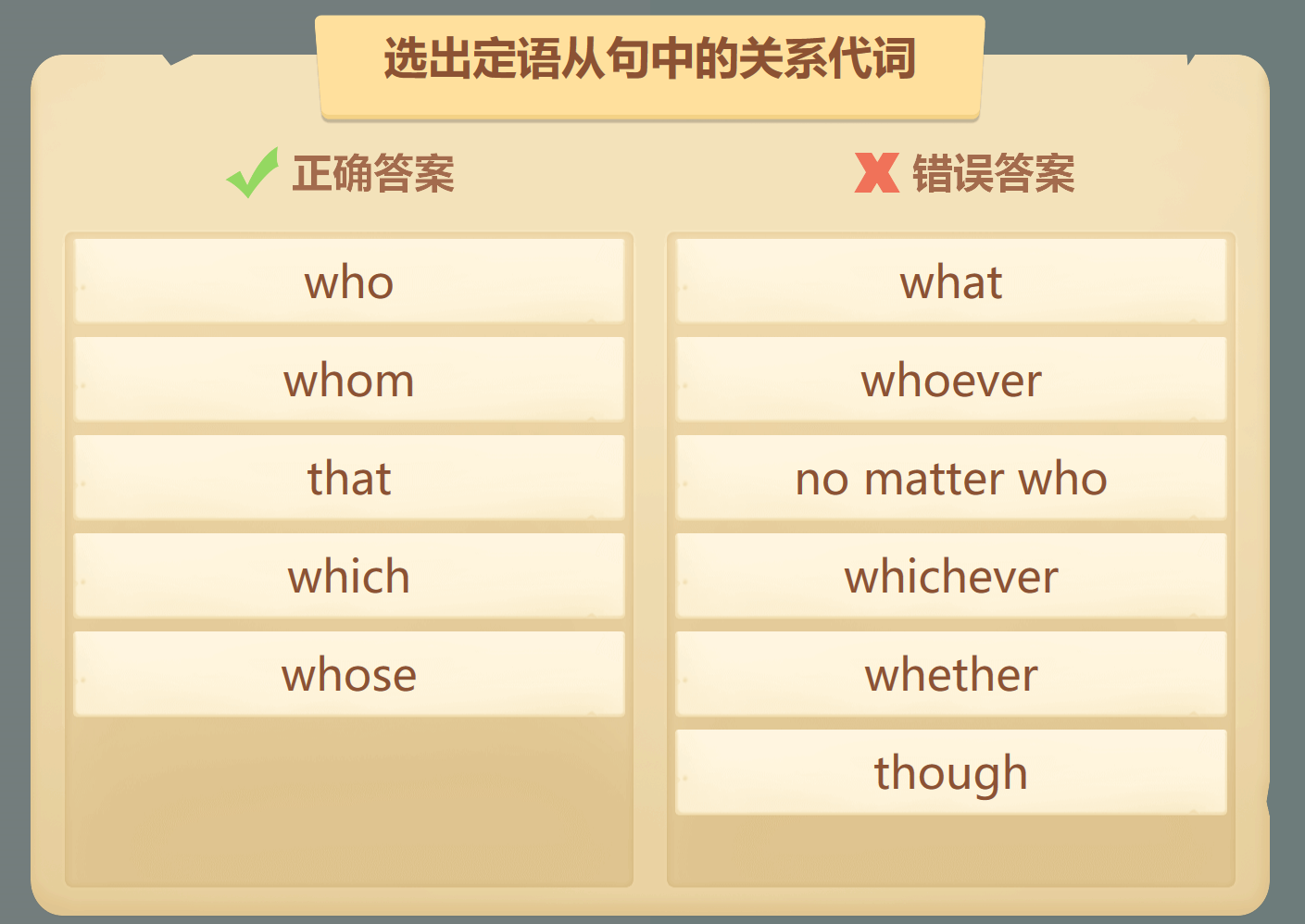
最终效果:
2018江西优秀课例展示作品(1)
2018江西优秀课例展示作品(2)
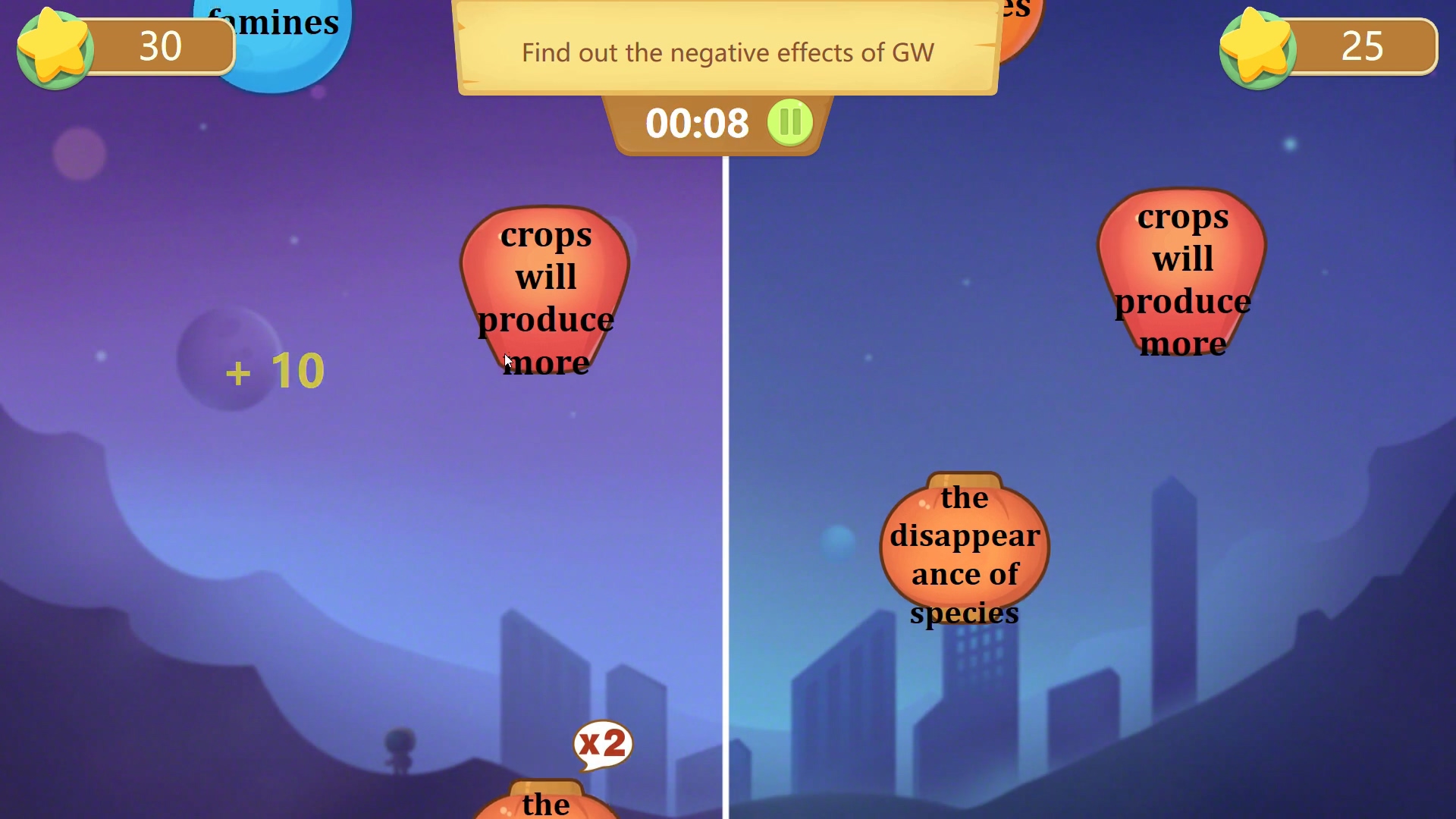
在公众号“爱玩电脑的英语老师”后台回复“希沃”,查看『希沃白板5』的更多用法

评论已关闭